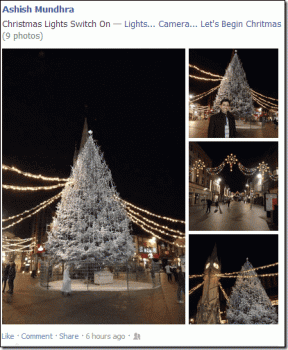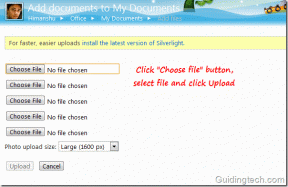Kaip įdėti tekstą ant paveikslėlio „Word“ (ir pritaikyti)
Įvairios / / December 02, 2021

MS Word apvynioti tekstą aplink vaizdus yra gana paprasta. Įvyniojimas yra kažkas įdomesnio skirtingų formų vaizdai o gal tai padaryti per vaizdą. Pavyzdžiui, patikrinkite žemiau esantį paveikslėlį. Mes visiškai įdėjome tekstą į vaizdą ir pakeitėme apvyniojimo lygiavimą, kad jis atrodytų taip, kaip norime.

Šiandien pamatysime, kaip tai padaryti. Pamatysime, kaip apvynioti vaizdus ir skirtingos formos su tekstu. Išmoksime modifikuoti vyniojimo mazgus, kad tai pasiektume. Pradėkime.
Vaizdo apvyniojimo ir vyniojimo taškų redagavimo veiksmai
Procesas, kurį aptarsime, buvo išbandytas naudojant MS Word 2007, o kitose versijose veiksmai turėtų būti beveik panašūs. Siūlau tai išbandyti, kai perskaitysite.
1 žingsnis: Visų pirma, dokumente turi būti vaizdas. Jei to nepadarysite, nedelsdami įdėkite vieną. Galite pakeisti savo vaizdo formą naudodami
Vaizdo įrankiai jei tu to nori.
2 žingsnis: Norėdami apvynioti tekstą tiksliai pagal vaizdo formą, į kurią turite pereiti Vaizdo įrankiai -> Teksto įvyniojimas ir pasirinkite Ankštus. Galbūt norėsite pabandyti, ką kiti turi omenyje.

Čia, jei vaizdas yra stačiakampis, įvyniojimas taip pat būtų stačiakampis. Jei jo forma yra kitokia, tekstas susilygiuos su paveikslėlio ar formos dizainu.

Dabar esmė iš tikrųjų yra perkelti tekstą per vaizdą. Ir pasirenkant vyniojimo stilių kaip Už teksto ne visada padės. Išbandyk.
3 veiksmas: Taigi mes laikysimės Ankštus ir eikite į Teksto įvyniojimas vėl. Šį kartą ketinama redaguoti apvyniojimo mazgus. Taigi, mes pasirinksime variantą Redaguoti apvyniojimo taškus.

Kai tai padarysite, aplink vaizdą atsiras raudonos linijos su kvadratiniais taškais kampuose ir dar kai kuriais taškais (jei reikia).

4 veiksmas: Galite laikyti liniją bet kuriame taške ir vilkti ją į norimą vietą. Taškas, kurį laikote, gaus naują mazgą. Štai ką mes padarėme su savo įvaizdžiu. Atkreipkite dėmesį, kad nauja riba (raudonos linijos) tampa vyniojimo forma.

Pastaba: Jei norite pašalinti esamą mazgą, tiesiog laikykite nuspaudę klavišą Ctrl ir spustelėkite tą tašką.
Išvada
Greitas ir paprastas būdas žaisti su tekstu ant vaizdų, ar nemanote? Bandžiau padaryti keletą kortelių, laiškų ir pan. Rezultatai buvo gana geri. Išbandyk.
Vaizdo kreditas: Pinguino